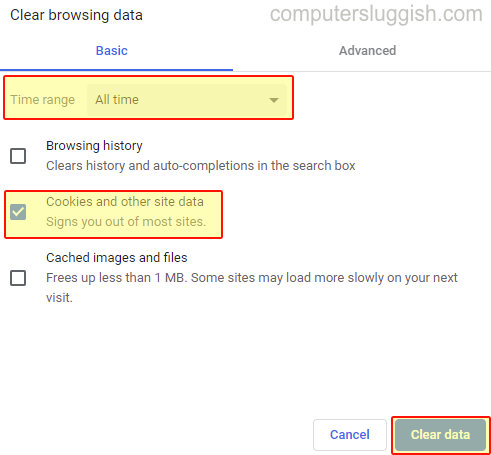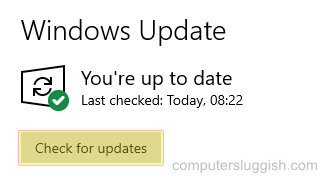Windows 10 — это последняя версия ОС Windows, которая обладает потрясающими функциями с великолепным визуальным представлением. Поскольку как Windows 10, так и Windows 8.1 являются сенсорными, в обеих ОС имеется множество сенсорных функций, которые не нужны для настольной версии и несенсорных версий ноутбуков. По сравнению с Windows 8, в Windows 10 количество сенсорных функций сведено к минимуму. Экран блокировки в Windows 10 вообще не является необходимой функцией, в основном для пользователей настольных версий Windows. Как только вы загрузите компьютер с Windows 10 или Windows 8, вы, скорее всего, получите очень популярный экран блокировки с различными привлекательными обоями. Чтобы разблокировать экран, необходимо сделать несколько дополнительных кликов. Если на компьютере с Windows активирован пароль входа в систему, то для обхода экрана блокировки необходимо ввести пароль разблокировки экрана, и после нескольких минут бездействия вы получите экран блокировки. Поэтому, чтобы сэкономить время и клики, необходимо отключить экран блокировки на компьютере/ноутбуке с Windows 10 навсегда.
Содержание
В ОС Windows 10 и Windows 8.1/8 в панели настроек нет прямой возможности отключить экран блокировки Windows. К счастью, есть несколько взломов реестра, а также взломов групп и политик, которые все еще доступны для деактивации экрана блокировки. Давайте посмотрим, какие методы доступны для отключения автоматической блокировки Windows и экрана блокировки тоже.
Шаги по отключению экрана блокировки Windows 10 с помощью редактора реестра
Откройте редактор реестра Windows : Нажмите
Win+R, чтобы открыть диалоговое окно Run. Введите Regedit в поле и нажмите ввод. Подтвердите UAC, если вас спросят.Перейдите по пути реестра HKEY_LOCAL_MACHINE\SOFTWARE\Policies\Microsoft\Windows : После открытия редактора реестра перейдите по следующему пути:
HKEY_LOCAL_MACHINE\SOFTWARE\Policies\Microsoft\Windows
Создайте новый ключ реестра : Теперь щелкните правой кнопкой мыши на ключе ‘Windows’ и создайте новый ключ. Переименуйте ключ с именем ‘ Персонализация ‘.
Создайте новое значение dword : Сначала перейдите к ключу ‘Personalization’, который находится по адресу HKEY_LOCAL_MACHINE\SOFTWARE\Policies\Microsoft\Windows\Personalization. Щелкните правой кнопкой мыши на правой панели и создайте новый ключ dword 32 бит. Переименуйте ключ в NoLockScreen .
Измените данные значения ключа ‘NoLockScreen’ : Дважды щелкните по клавише NoLockScreen . Измените значение клавиши на 1 (начальное значение равно ‘0’). Нажмите OK , чтобы сохранить значение.
Перезагрузите компьютер, и экран блокировки больше не появится. Если вы хотите снова включить экран блокировки, вам нужно удалить ключ NoLockScreen , иначе измените значение с ‘1’ на ‘0’.
Также полезно : Как отключить защитника Windows в Windows 10
Как деактивировать экран блокировки Windows 10/8.1 с помощью редактора групп и политик
Выможно запретить отображение экрана блокировки Windows с помощью редактора групп и политик Windows 10. Это самый простой способ отключить экран блокировки. Однако редактор групп и политик доступен не для всех версий ОС Windows. Если вы являетесь пользователем Windows 10 Professional или Enterprise, то вы легко справитесь с этой задачей. Давайте посмотрим, как начать.
Откройте редактор групп и политик Windows : Удерживая нажатой клавишу
Windows, нажмите кнопкуR, чтобы открыть диалоговое окно «Выполнить». Введите gpedit.msc и нажмите кнопку Enter, чтобы открыть (может быть запрошен UAC) редактор групповых политик.Откройте Персонализация : Раскройте папку Конфигурация компьютера на левой панели. Дважды щелкните на Административные шаблоны , чтобы развернуть ее. Разверните вложенные папки Панель управления . Затем щелкните папку Персонализация , чтобы выбрать ее.
Настройте ‘Не отображать опцию экрана блокировки’ : Когда вы выберите папку Персонализация , в правой панели вы найдете запись «Не отображать опцию экрана блокировки». Дважды щелкните по ней, появится всплывающее окно. Выберите опцию Включить в левой области, а затем нажмите кнопку OK в нижней части экрана.
Теперь перезагрузите компьютер, и таким образом вы сможете успешно отключить экран блокировки в Windows 10 и Windows 8. Чтобы изменить настройку (снова активировать экран блокировки), выберите опцию «Отключить» и сохраните изменения.
Отключив экран блокировки Windows 10, вы можете обойти парольную защиту Windows. Я уже рассказывал о том, как отключить, восстановить или сбросить пароль входа в Windows 10. Однако оба этих процесса могут сделать систему Windows 10 нестабильной. Иногда могут возникнуть проблемы с синхронизацией данных и системы. Но если вы отключите экран блокировки Windows 10, это сэкономит ваше время.
Также полезно : Как удалить встроенные системные приложения в Windows 10
YouTube видео: Как отключить экран блокировки в Windows 10/8.1/8 навсегда
Вопросы и ответы по теме: “Как отключить экран блокировки в Windows 10/8.1/8 навсегда”
Как полностью отключить блокировку экрана Windows 10?
Как отключить экран блокировки в Windows 10 Pro1. Откройте окно системного поиска. 2. Введите gpedit. msc и нажмите Enter на клавиатуре. 3. Перейдите по пути: 4. С правой стороны откройте политику Запрет отображения экрана блокировки. 5. Отметьте Включено. 6. Нажмите ОК .
Как полностью отключить Экран блокировки?
Как отключить Smart Lock1. Откройте приложение “Настройки” на телефоне. 2. Нажмите Безопасность Расширенные настройки 3. Введите PIN-код, графический ключ или пароль. 4. Выберите Физический контакт. 5. Отключите параметр Использовать “Физический контакт”. 6. Удалите все надежные устройства и безопасные места.
Как отключить автоматическую блокировку экрана Windows?
пуск -> панель управления -> оборудование и звук -> электропитание. В левой панели выберите пункт “укажите, когда следует отключать дисплей” и выбирете подходящий для вас пункт (например никогда). Также необходимо выключить функцию запроса пароля при выходе из спящего режима.
Почему не могу убрать блокировку экрана?
Откройте настройки Android. Перейдите в раздел «Блокировка экрана и безопасность». Нажмите на пункт «Блокировка экрана» и выберите «Нет». Если на телефоне был настроен другой способ снятия блокировки, то придётся его снимать: вводить графический ключ, ПИН-код или пароль в зависимости от способа защиты.
Как отключить блокировку экрана на мониторе?
Отключение экрана блокировки1. На Главном экране проведите пальцем вверх и выберите Настройки > Безопасность. 2. В меню Безопасность устройства выберите Блокировка экрана. 3. Введите или подтвердите пароль блокировки экрана, а затем нажмите Нет > Да, удалить.